Configuration d’effets image dans l’image – Grass Valley EDIUS Neo 2 Manuel d'utilisation
Page 422
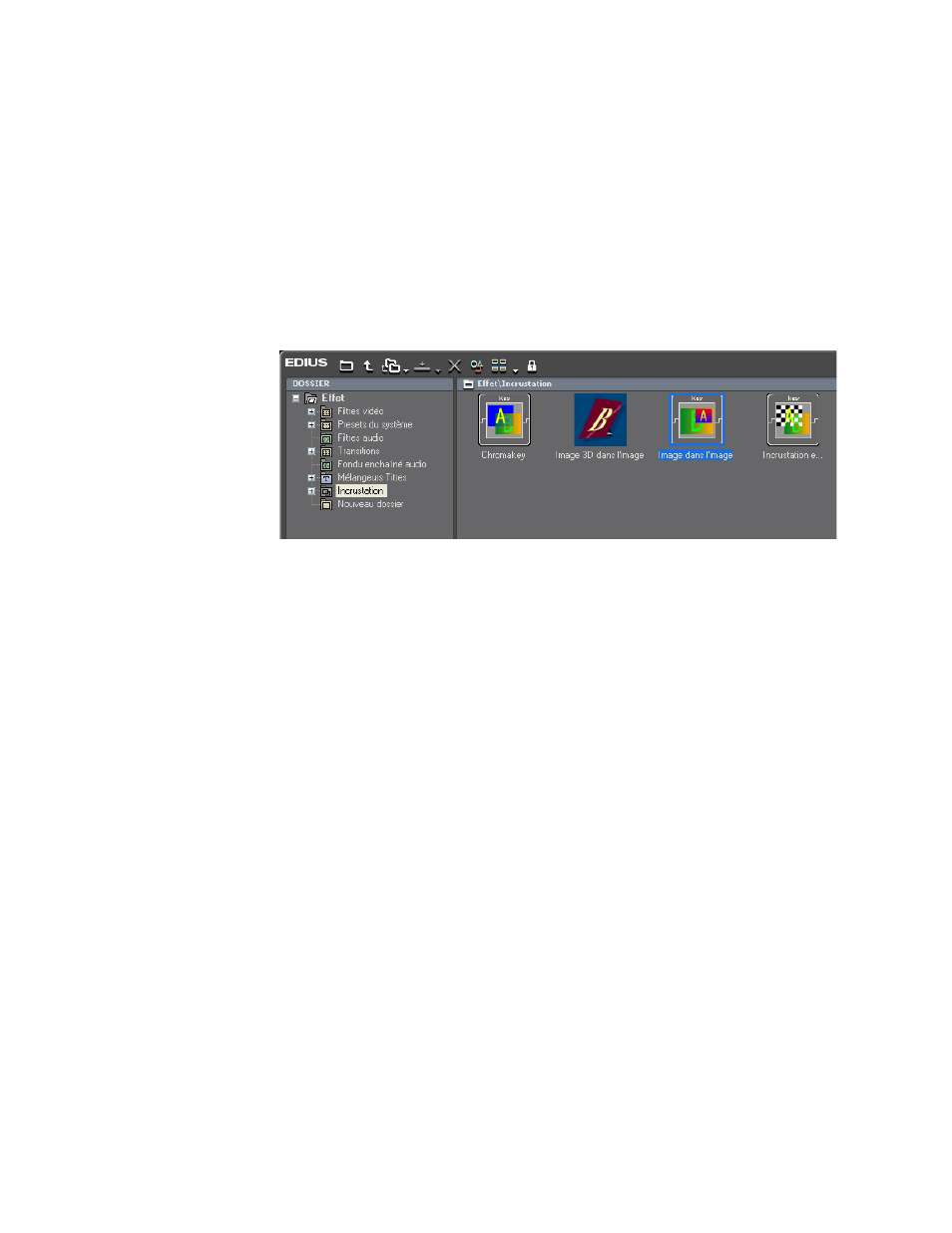
422
EDIUS Neo — Guide de référence de l’utilisateur
Section 6 — Effets et titres
Pour créer un effet Image dans l’image, procédez comme suit :
1.
Sélectionnez l’arborescence « Incrustation » dans la palette des effets,
comme illustré dans la
Figure 503
.
2.
Faites glisser l’effet Image dans l’image dans la zone du mélangeur
du clip qui sera placé dans la fenêtre d’incrustation.
Remarque : Si la vue des effets est masquée, les effets Incrustation s’afficheront
sous l’arborescence Incrustation dans la palette des effets.
Figure 503. Effet Image dans l’image
Les clips auxquels sont appliqués des effets Image dans l’image sont
signalés par une ligne bleu turquoise en haut de la zone du mélangeur.
Configuration d’effets Image dans l’image
Pour configurer un effet Image dans l’image appliqué à un clip, procédez
comme suit :
1.
Cliquez sur la zone du mélangeur du clip auquel a été appliqué l’effet
Image dans l’image.
2.
Affichez la palette d’informations (voir la section
de la palette d’informations page 456
pour plus d’informations), comme
illustré dans la
Figure 504
.